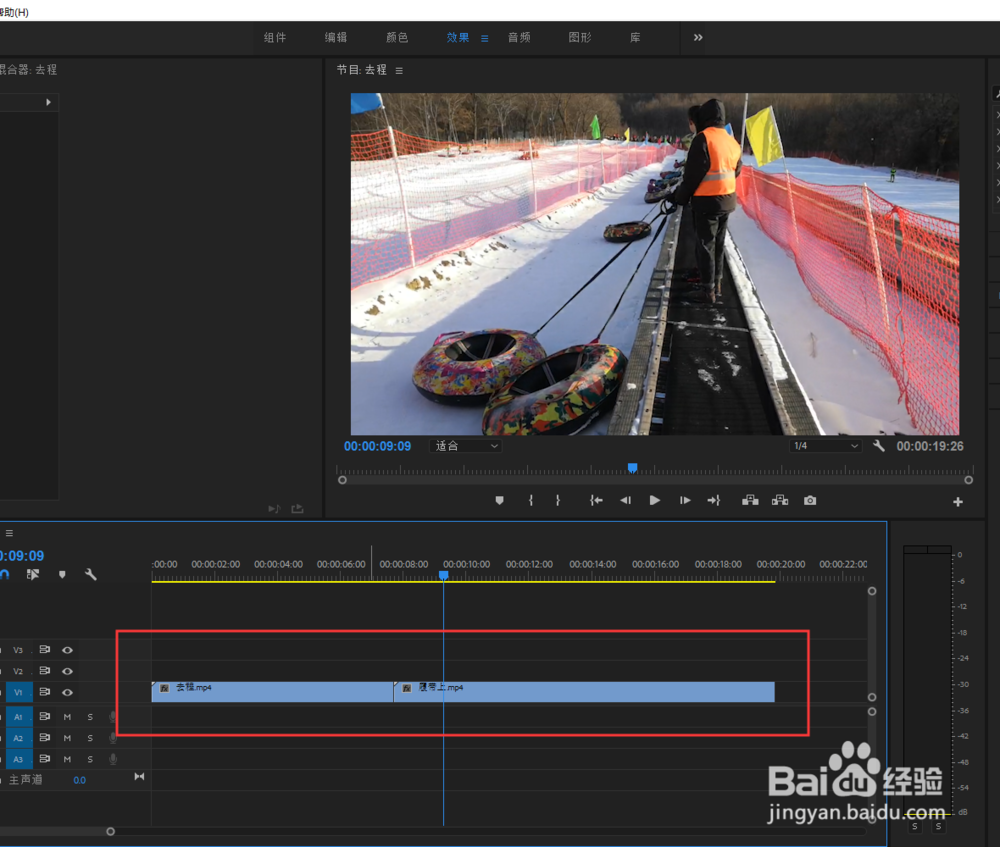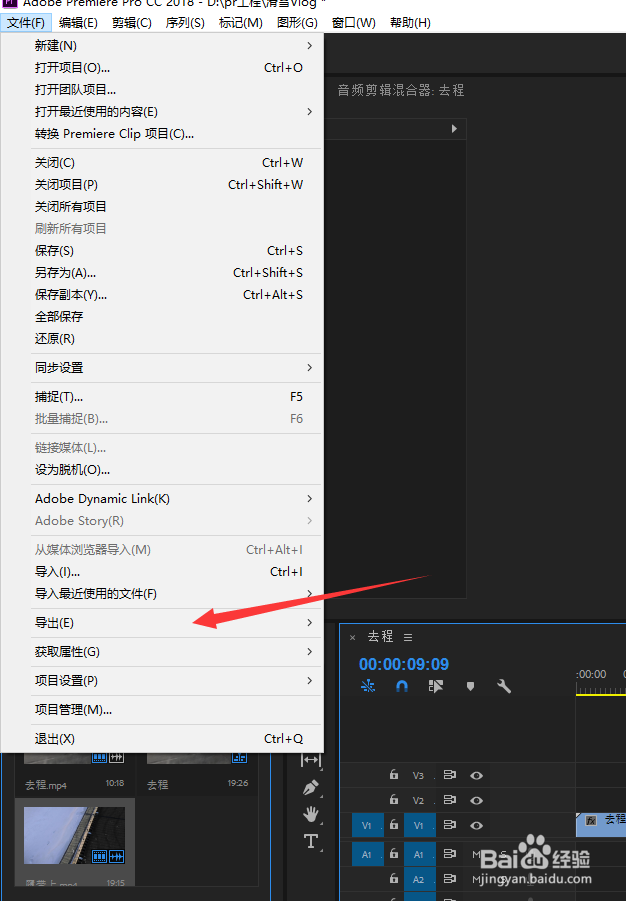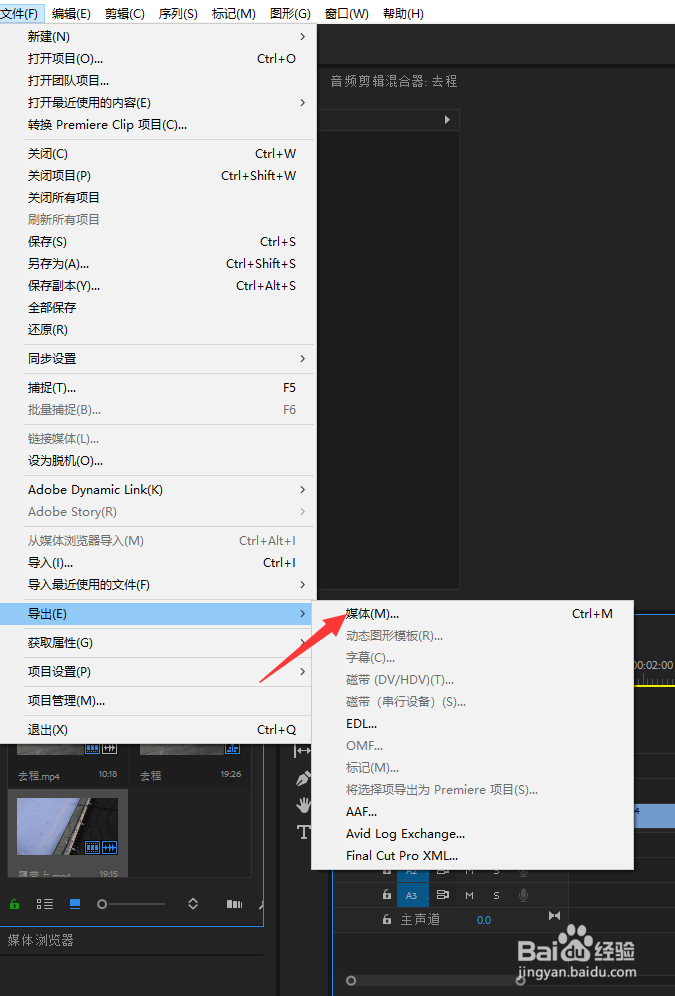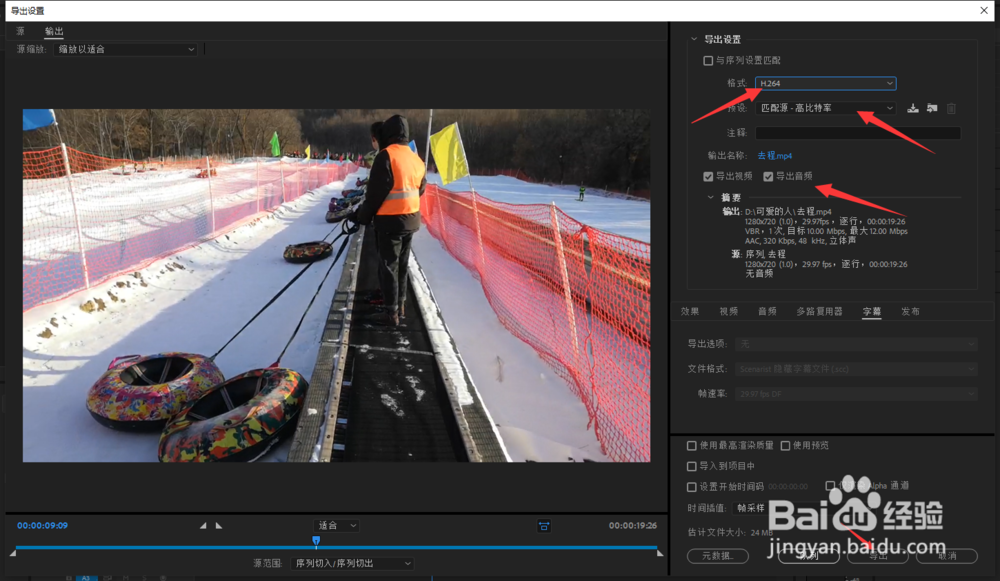Adobe Premiere Pro CC 怎么导出编辑好的视频
1、首先要打开Adobe Premiere Pro CC2018,并剪辑好需要导出的视频(这里小编只剪辑了视频,音频给删除了)。
2、剪辑好视频以后,就要开始导出之旅,眼神向上寻找,找到第一行选项栏中的“文件”选项,开启导出的第一步。
3、打开文件选项后,在文件的选项栏中向下找,找到并点击“导出”选项(剪辑的时候不论是音频还是视频导出都用它。)
4、点击导出以后,就可以看到到处选项中明晃晃的第一条--“媒体”选项,点击“媒体”,就可以开始设置导出视频选项啦。
5、在导出视频选项中的格式栏中可以设置导出格式,还可以设置频率,导出视频还是音频,设置好所有需要的东西以后,点击导出即可导出视频。
声明:本网站引用、摘录或转载内容仅供网站访问者交流或参考,不代表本站立场,如存在版权或非法内容,请联系站长删除,联系邮箱:site.kefu@qq.com。
阅读量:47
阅读量:34
阅读量:48
阅读量:66
阅读量:78